Flash8.0学习教程
- 格式:ppt
- 大小:4.35 MB
- 文档页数:85
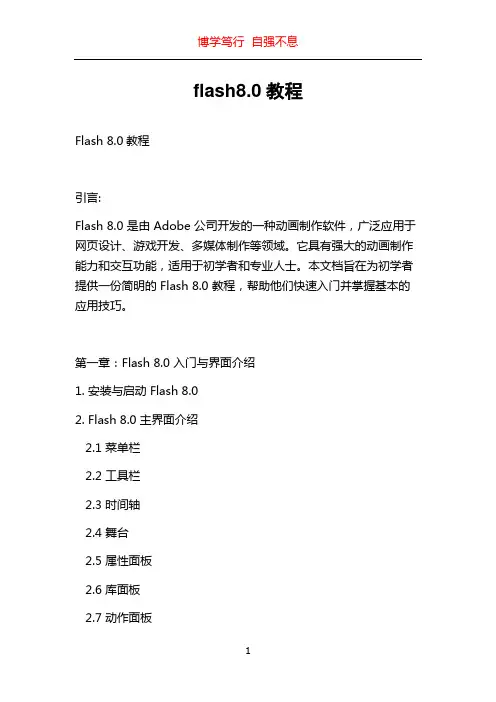
flash8.0教程Flash 8.0教程引言:Flash 8.0 是由 Adobe 公司开发的一种动画制作软件,广泛应用于网页设计、游戏开发、多媒体制作等领域。
它具有强大的动画制作能力和交互功能,适用于初学者和专业人士。
本文档旨在为初学者提供一份简明的 Flash 8.0 教程,帮助他们快速入门并掌握基本的应用技巧。
第一章:Flash 8.0 入门与界面介绍1. 安装与启动 Flash 8.02. Flash 8.0 主界面介绍2.1 菜单栏2.2 工具栏2.3 时间轴2.4 舞台2.5 属性面板2.6 库面板2.7 动作面板第二章:基本动画制作1. 创建新文档2. 绘制基本图形2.1 线段工具2.2 椭圆工具2.3 矩形工具2.4 铅笔工具3. 利用关键帧创建动画3.1 关键帧的概念3.2 在时间轴上创建关键帧3.3 对象的属性动画4. 动画的保存与导出第三章:交互与动作脚本1. 按钮的制作与交互1.1 制作按钮1.2 按钮的状态(正常、鼠标经过、按下等)1.3 为按钮添加交互功能2. 触发器与动作2.1 触发器的概念2.2 触发器的类型(按钮触发器、帧触发器等)2.3 动作脚本的编写与应用3. 基本的动画过渡效果3.1 渐变效果3.2 缩放效果3.3 旋转效果3.4 移动效果第四章:高级动画制作与多媒体应用1. 帧动画的制作2. 形状的变形与插值2.1 形状插值的概念2.2 形状插值的应用3. 音频与视频的嵌入与控制3.1 导入音频与视频3.2 控制音频与视频的播放3.3 嵌入其他媒体元素(图片、动画等)4. 利用 ActionScript 扩展 Flash 的功能4.1 ActionScript 的概念与基本语法4.2 在 Flash 中应用 ActionScript4.3 利用 ActionScript 实现高级交互功能结语:通过本教程,读者可以了解 Flash 8.0 的基本操作和核心功能,并能够独立制作简单的动画和交互效果。

Flash 8.0基础入门教程九、编辑对象动画是由一格一格的“帧”所组成,在时间轴中你可以对照帧上方时间标尺来了解每一帧的位置,标尺上有一个红色帧指针,用于显示当前所显示帧的位置,而在时间轴状态栏中也会显示当前帧的编号;播放动画时,帧指针会沿着时间标尺由左向右移动,以指示当前所播放的帧,在编辑动画时,你也可以拖动帧指针到预定的位置;在时间轴的标尺最右上角有一个帧显示按钮,单击它会显示下拉菜单,你可以选取五个与帧显示有关的命令,默认是“标准”,要使帧的高度缩短,在下拉菜单中选择“很小”,要改变帧的播放速度,可以双击帧面板状态栏中的“12.0”打开影片文档属性对话框,也可以在工作区中单击鼠标,在下面的属性面板中修改,将默认的12.0改为其他数值;下面我们来做练习:我们要制作出一个扫描的雷达来,注意细致和耐心,所有面板都可以在“窗口”菜单里找到;在“视图”菜单里的“网格”菜单中选择“显示网格”,再选择“视图-贴紧”中的“贴紧至网格”命令;雷达由表盘、指针和文字三部分组成,先制作表盘,选择“插入”菜单中的“新建元件”,以“表盘”为名的图形元件,表盘由圆环和刻度组成,选择椭圆工具,绘制一个边框为绿色的,填充色选无色的正圆,选择箭头工具,单击选中圆,按Ctrl+B打散圆,然后选中整个圆,在下面的属性面板中,将宽和高改为144,输入数字后按一下回车键确定;再点菜单“窗口-对齐”命令,打开“对齐”面板(Ctrl+K),先单击按下右边的“相对于舞台”按钮,再在“对齐”第一排里,单击第二个“水平中齐”和倒数第二个“垂直中齐”两项,使图形位于工作区的十字正中央,同样在旁边再绘一个无内部填充色的绿圆,按Ctrl+B打散,在属性面板中把宽和高改为134,输入数字后记着按一下回车键确认;再在对齐面板中选择第一排“水平中齐”和“垂直中齐”让这个圆套进大圆中,形成一个均匀的圆环,选择油漆桶工具,将填充色设为绿色,给两个圆之间的缝隙填上绿色,以“雷达”为文件名,保存文件到自己的文件夹;下面再绘制刻度部分,先用箭头工具在空白处单击一下取消所有选择,再选择直线工具,打开属性面板将线粗细改为2.75,在圆旁边画一条水平直线,按Ctrl+B打散它,保存一下文件;选中这条线,在属性面板中将宽设为140,再在对齐面板中单击第一排“水平中齐”和“垂直居中分布”将这条线对齐到圆的中央对齐成一条水平直径(注意“相对于舞台”按钮要按下),再点击“对齐”标签旁边的变形面板(Ctrl+T),在“旋转”中输入10,单击右下角“复制并应用转换”按钮,一直到整个圆被平均分成36等份,这时的图形有点儿像一个车轮,框选整个车轮组合一下(Ctrl+G),我们要把车轮中间挖去,留下刻度线就可以了,保存一下文件;挖的方法是使用分散对象之间的“啃”,在车轮左边画一个边框色为无色,填充色为绿色的圆,在属性面板中将宽和高设为120,打开“对齐”面板,检查按下了“相对于舞台”按钮,再单击第二个“水平中齐”和“垂直中齐”,将绿圆部分对齐到车轮中,先选中大车轮,用“修改”菜单里的分离(Ctrl+B)命令,将车轮分解打散,再选中里头的圆,也按Ctrl+B命令,也将它打散,按一下删除键将里面的圆删去,就挖去了中间部分,留下一个刻度盘,再在旁边绘制一个大小为36的无边框小绿圆,用对齐面板对齐到中心部分,用箭头工具框选选中所有图形,组合一下,保存一下文件,表盘我们就做好了;下面再做一个指针,选择“插入”菜单中的“新建元件”命令,以“指针”为名建立一个图形元件,在场景中绘制一个填充色为黑色的无边框圆,在属性面板中将大小设为134,按Ctrl+B打散它;选中圆,打开“对齐”面板(Ctrl+K),先检查按下了“相对于”按钮,再单击“水平中齐”和“垂直中齐”,使黑圆位于十字的中央,用箭头工具框选黑圆的四分之一,把这四分之一拖到旁边,并用油漆桶工具给它添上黑色渐变色,要求黑色在左边,白色在右边(用油漆桶从右向左拉一条直线),选择“修改”菜单中的“转换成元件”,以“四分之一”为名,转换成一个图形元件,然后按Delete键删掉它,贴着剩下的四分之三圆中的缺口的水平部分,绘制一条宽度为66,粗细为3(在下边的“属性”面板中设定)的绿直线边,同样选中它,并在“修改”菜单中把它转换成一个以“直线”为名的图形组件,然后删掉直线(不用担心,都保存到库里了),保存一下文件;在“窗口”菜单中打开“库”面板,选择箭头工具,先把四分之一再拖回到圆当中,用键盘方向键慢慢移动对好,可以用放大镜放大一些,把侧边栏折叠起来,以便腾出一些地方来;选中四分之一,在下边的“属性”面板中,单击右边“颜色”旁边的“没有”,选中“Alpha”,将它改为60%,产生一个半透明效果来,再展开侧边栏,找到库面板(Ctrl+L),再把直线拖到四分之一的下边对好位置,框选中所有图形组合为一个对象,这样一个指针元件就做好了,保存一下文件;这时我们的所有组件都制作好了,单击“场景1”返回到场景中,下面我们要开始组合它们;先拖一个表盘到场景中,用对齐面板对齐到中央,将这一图层命名为表盘层,点一下小锁下面的白圆点锁定图层,再新增一个图层重命名为“指针层”,把指针组件拖一个到表盘的上面,也对齐到中央,应该恰好挡住四方之三的表盘刻度,然后在第20帧处插入关键帧,再在第一帧处创建补间动画,打开属性面板,将“旋转”调为“顺时针”,次数为1,让指针顺时针旋转,将表盘层也加长到20帧(用“插入帧”命令),保存一下文件;按Ctrl+回车键测试影片,看一下效果,有一点意思,但还不太像,关闭返回到场景中;双击时间轴上的“12.0”打开影片属性,将背景颜色改为黑色,将帧频改为24,单击确定,保存一下文件,现在再测试一下影片,一个雷达就展现在你的眼前了;本节主要学习了元件的创建,组装,对象的对齐和修改大小,如果你成功地完成了练习,请继续学习下一课内容;本教程由86团学校TeliuTe制作|著作权所有,商业用途请与作者联系基础教程网:/teliute/美丽的校园……。

第一章Flash8.0入门1.0 说在前面的话●内容提要●使用FLASH的背景知识●熟悉FLASH的工作环境●FLASH的基本操作FLASH是Macromedia公司推出的一种优秀的矢量动画编辑软件,FLASH8.0是其最新的版本。
利用该软件制作的动画尺寸要比位图动画文件﹙如GLF动画﹚尺寸小的多,用户不但可以在动画中加入声音,视频和位图图像,还可以制作交互式的影片或者具有完备功能的网站。
通过本章的学习,读者应熟悉FLASH动画的特点,FLASH8.0的界面组成元素,并通过制作实例了解FLASH动画的一般步骤。
什么是 FlashFlash 是一种创作工具,设计人员和开发人员可使用它来创建演示文稿、应用程序和其它允许用户交互的内容。
Flash 可以包含简单的动画、视频内容、复杂演示文稿和应用程序以及介于它们之间的任何内容。
通常,使用 Flash 创作的各个内容单元称为应用程序,即使它们可能只是很简单的动画。
您可以通过添加图片、声音、视频和特殊效果,构建包含丰富媒体的 Flash 应用程序。
Flash 特别适用于创建通过 Internet 提供的内容,因为它的文件非常小。
Flash 是通过广泛使用矢量图形做到这一点的。
与位图图形相比,矢量图形需要的内存和存储空间小很多,因为它们是以数学公式而不是大型数据集来表示的。
位图图形之所以更大,是因为图像中的每个像素都需要一组单独的数据来表示。
要在 Flash 中构建应用程序,可以使用 Flash 绘图工具创建图形,并将其它媒体元素导入 Flash 文档。
接下来,定义如何以及何时使用各个元素来创建设想中的应用程序。
在 Flash 中创作内容时,需要在 Flash 文档文件中工作。
Flash 文档的文件扩展名为 .fla (FLA)。
Flash 文档有四个主要部分:舞台是在回放过程中显示图形、视频、按钮等内容的位置。
在后面的章节中将对舞台做详细介绍。
时间轴用来通知 Flash 显示图形和其它项目元素的时间,也可以使用时间轴指定舞台上各图形的分层顺序。

图3-4-12“电脑动画”属性设置在第28帧处加关键帧,不改参数,这是为了给该文字对象一个停顿,让别人能看清楚。
在第48帧加关键帧,设置【属性】面板上参数【W】值84,【H】值21,【X】值9,【Y】值3,【颜色】选色调,黑色。
在第1和第28帧处分别动建立动作补间动画,在第205帧添加普通帧使帧内容延续。
2、创建“网页设计”文字效果在场景中新建一个图层。
在此图层的第49帧加关键帧,把库里的“网页设计”元件拖到场景的外面,在【属性】面板上设置元件的【W】值为300,【H】值为83,【X】值为43,【Y】值为20,【Alpha】值为6%,然后在第71帧处加关键帧,把“网页设计”元件拖到场景的中间,设置【属性】面板的【W】值为135,【H】值为36,【X】值为131,【Y】值为11,【颜色】选项为“无”,如图3-4-13所示。
图3-4-13“网页设计”元件在第49、71帧的位置再在第78帧处加关键帧,不改参数,在第97帧加关键帧,设置【属性】面板上参数【W】值81,【H】值22,【X】值18,【Y】值20,【颜色】选色调,黑色。
最后在第49和第78帧处分别建立动作补间动画,在第205帧添加普通帧。
3、创建“图象制作”文字效果在场景中新建一个图层。
先在第98帧加关键帧,把库里的“图象制作”元件拖到场景的外面,在【属性】面板上设置元件的【W】值为360,【H】值为90,【X】值20,【Y】值23,【Alpha】值为5%,然后在第119帧处加关键帧,把“图象制作”元件拖到场景的中间,设置【属性】面板的【W】值为144,【H】值为36,【X】值128,【Y】值10,【颜色】选项为“无”,再在第126帧处加关键帧,不改参数,在第146帧加关键帧,设置【属性】面板上参数【W】值86,【H】值22,【X】值27,【Y】值35,【颜色】选色调,黑色,最后在第98和第126帧处分别建立动作补间动画,在第205帧添加普通帧,如图3-4-14所示。
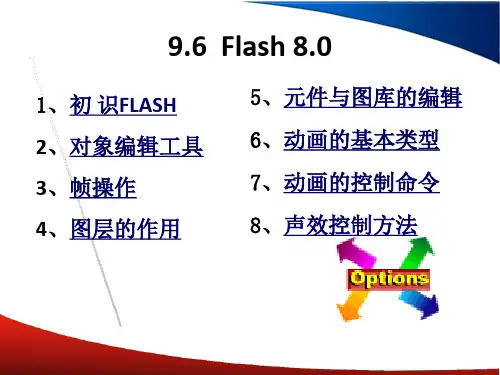

Flash 8.0基础入门教程十、编辑帧帧的种类时间轴上的帧,可以分为关键帧和过渡帧、空白帧,关键帧有一个小黑点,在动画中起关键作用;空白帧不含有任何内容、图形、颜色是白色的,如果有小圈就是空白关键帧,过渡帧是电脑产生,最后有一个小方框;怎样选择帧呢,要特别注意鼠标指针,当鼠标指针是白箭头的时候才能选择,单击就可以选中一个帧,选中的帧是黑色的,同时工作区中的所有对象也都选中了,可以当“全选”命令使用;多个帧选择当指针是白箭头时拖动鼠标(不要犹豫),就可以选择多个帧,如果停了一下,指针后面有小尾巴了,就是拖动帧而不是选择帧了;插入帧的方法是先选择插入位置,瞄准单击右键选择“插入帧”命令就可以了,若选择了多个帧表示要插入多个帧;删除的操作跟插入刚好相反,选中后单击右键选择“删除帧”命令,按“Delete”键只是删除工作区中的内容不删除帧,而“删除帧”都会删除,影片自动缩短一帧;刚建立的新文件只有一个图层1和一个帧,帧是空白的关键帧,我们制作动画还需要插入帧和图层;下面练习作一个激光文字动画,效果是一只激光笔写出一个字母来,选择“视图”菜单中的“网格”中的“显示网格”命令,以及“贴紧”中的“贴紧至网格”命令,准备好以便于作图;先在第27帧处插入空白关键帧,这时第1帧和第27帧上有一个小圆圈,表示它们是关键帧,其他帧都是过渡帧,选择“文本工具”,在下边的属性面板中,将字体设为“Arial”,字号改为200,颜色为绿色,在工作区中单击鼠标,输入大写字母“L”,这时可以发现第27帧中的圆圈变黑,说明其中有了内容,找一个网格线把字母对齐,字母大约有八个网格的高度,将图层1名称改为“文字”,单击“文字”右边的第二个白点,会出现一把小锁,这样就把文字层锁定,防止误操作,以“激光文字”为文件名,保存一下文件;然后再添加一层图层2,把名称改为“笔画”,它自动按照图层1加长到27帧,但是只有第一帧是关键帧,其他都是过渡帧,选中第27帧,单击鼠标右键,选择“转换为关键帧”,选择“直线工具”将边框色改为红色,粗细为3,顺着字母“L”的边缘画一圈,一共是六笔画(六条线);写字的效果是一笔跟着一笔,直到这个字写完;27帧是最后,这时文字已经完成,而在26帧时还差最后一笔,依此类推;在27帧上单击右键,选择“复制帧”命令,然后再选择“笔画”层的26帧,单击右键,选择“粘贴帧”命令,把27帧拷贝过来;粘贴过来的文字是一样的,需要修改一下,26帧时字还没写完,没写完的部分要去掉;把工作区中字母“L”的最上面一横用放大镜框一下,这样就可以局部放大,然后用箭头工具框选最后一笔按Delete删除,也就是26帧时还有半条线没写;再选中第26帧,单击右键,选择“复制帧”,然后在第25帧上单击右键选择“粘贴帧”,把26帧拷贝到25帧去修改,用箭头工具,框选左边竖线的第一格,按Delete键删除;同样用拷贝的方法,从后往前修改每一帧,每次“复制帧-粘贴帧”、删除一个网格的线段长度,一直到第1帧所有笔画都清除掉,从第1帧到27帧笔画逐渐增多,耐心细致可以保证我们成功;保存一下文件,按Ctrl+回车键测试一下,效果不错,还缺少一只笔,按Ctrl +W返回,准备画一支笔,添加一个图层,名称改为“画笔”;选中矩形工具,选择边框色为红色,填充色为黄色,绘制一个网格宽,八个网格高的矩形,用放大镜工具把上面两个顶点框选一下,放大;再选择箭头工具,拖动四个顶点,注意当箭头工具尾巴上出现折线时开始拖动,把矩形变成一个细长的梯形,然后先在手形图标上双击一下,将工作区自动缩放一下,再选择箭头工具,在梯形的红色边线上双击,选中所有边线,按Delete键删除,选中黄色梯形,按Ctrl+G把它组合成一个组件,用任意变形工具把它旋转一定角度,然后将笔尖移到字母“L”的开头;创建激光笔的动画,得先找到动画的起点和终点,拖动时间轴上红色的指针,找到每一笔画的起点和终点,“L”的第一笔是竖,动画的两个关键帧就是第1帧到第8帧的补间动画,第一帧是空的,点一下第二帧,把画笔移到竖线的上端,用方向键仔细对好;再在第8帧上单击鼠标右键,选择“转换为关键帧”命令,然后把画笔移到竖线的最下面,选中第1帧,单击右键,创建补间动画;再找着第二笔横画,从第8帧到第12帧,在第12帧上单击右键,选择“转换为关键帧”,把画笔移到横画的右边端点上,再在第8帧上创建补间动画;这样一段一段制作动画,在“画笔”图层中每一笔的末尾帧上,单击右键选择“转换为关键帧”命令,然后把笔尖移到笔画的终点,然后创建补间动画,这样笔尖跟笔画就一起运动了,保存一下文件,测试一下文件,这样一个奇妙的动画就做好了;绿色的文字是起参考作用,现在可以删除了,在“文字”图层上单击右键,选择“删除”命令,就可以去掉这一层,保存一下,测试一下;还有一种更简单的创建文字外边框的方法,用Ctrl+B把文字“L”打散,然后用墨水瓶工具给文字边上喷上另一种颜色,描边以后删掉内部,可以得到文字的精确外边框;本节主要介绍了帧的种类,以及怎样选择、插入、删除帧,如果你成功地完成了练习,请继续学习下一课内容;本教程由86团学校TeliuTe制作|著作权所有,商业用途请与作者联系基础教程网:/teliute/美丽的校园……。

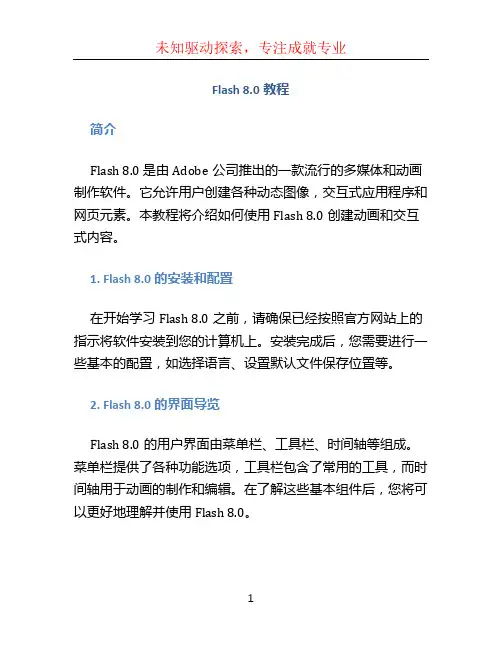
Flash 8.0教程简介Flash 8.0 是由Adobe公司推出的一款流行的多媒体和动画制作软件。
它允许用户创建各种动态图像,交互式应用程序和网页元素。
本教程将介绍如何使用Flash 8.0创建动画和交互式内容。
1. Flash 8.0的安装和配置在开始学习Flash 8.0之前,请确保已经按照官方网站上的指示将软件安装到您的计算机上。
安装完成后,您需要进行一些基本的配置,如选择语言、设置默认文件保存位置等。
2. Flash 8.0的界面导览Flash 8.0的用户界面由菜单栏、工具栏、时间轴等组成。
菜单栏提供了各种功能选项,工具栏包含了常用的工具,而时间轴用于动画的制作和编辑。
在了解这些基本组件后,您将可以更好地理解并使用Flash 8.0。
3. 创建和编辑动画Flash 8.0具有强大的动画制作功能。
您可以使用它来创建各种类型的动画,如帧动画、补间动画等。
本节将介绍如何创建新的动画场景,添加和编辑关键帧,以及应用过渡效果和缓动。
4. 使用图形和形状Flash 8.0提供了丰富的图形和形状工具,可以帮助您创建各种图形元素。
您可以使用这些工具绘制自定义形状,添加颜色、渐变和纹理,以及进行变换和调整。
本节将向您演示如何使用这些工具来设计和编辑图形。
5. 添加声音和视频Flash 8.0不仅可以创建动画,还可以添加声音和视频元素。
您可以导入音频文件和视频文件,并使用Flash 8.0编辑和控制它们的播放。
本节将教您如何添加声音和视频,调整它们的属性,以及与其他元素进行交互。
6. 创建交互式内容Flash 8.0还提供了丰富的交互式设计工具,可以创建各种交互式内容。
您可以添加按钮、链接、表单,以及动作脚本来实现用户与内容的交互。
本节将介绍如何创建交互式按钮、添加超链接,以及使用动作脚本来控制交互行为。
7. 发布和导出项目在完成Flash项目的制作后,您需要将它们发布或导出为不同的格式,以便在不同的平台上播放和使用。


商标1 Step RoboPDF、ActiveEdit、ActiveT est、Authorware、Blue Sky Software、Blue Sky、Breeze、Breezo、Captivate、Central、ColdFusion、Contribute、Database Explorer、Director、Dreamweaver、Fireworks、Flash、FlashCast、FlashHelp、Flash L ite、FlashPaper、Flash Video Encoder、Flex、Flex Builder、Fontographer、FreeHand、Generator、HomeSite、JRun、MacRecorder、Macromedia、MXML、RoboEngine、RoboHelp、RoboInfo、RoboPDF、Roundtrip、Roundtrip HTML、Shockwave、SoundEdit、Studio MX、UltraDev 和 WebHelp 是 Macromedia, Inc. 的注册商标或商标,可能已经在美国或其它司法辖区(包括全球范围)内注册。
本出版物中提到的其它产品名称、徽标、图案、标题、文字或短语可能是 Macromedia, Inc. 或其它实体的商标、服务标志或商品名称,并且 可能已经在特定的管辖区甚至世界范围内注册。
第三方信息本指南包含指向第三方网站的链接,这些网站不在 Macromedia 的控制之下,Macromedia 不对所链接的任何站点的内 容负责。
如果您访问本指南述及的第三方网站,您需要自担风险。
Macromedia 提供这些链接只是为您提供方便。
包含这些链接并不意味着 Macromedia 为这些第三方站点的内容提供担保或承担责任。
语音压缩和解压缩技术已得到 Nellymoser, Inc. () 的许可。
Sorenson™ Spark™视频压缩和解压缩技术已得到 Sorenson Media, Inc. 的许可。

Flash 8.0基础教程一、Flash基础启动Flash 在桌面找一个红色图标双击即可启动,也可以单击“开始”-“所有程序”,在程序菜单中找到Flash或者Macromedia菜单选择Flash 8项。
启动Flash后会出现一个窗口,这是默认的开始页,供我们选择,找到中间一栏的“创建新项目”中的“Fla sh 文档”,单击选中它,进入到新建窗口当中,也可以先选中下面的“不再显示此对话框”,这样以后每次可以直接进入新建窗口。
我们来看一下新建窗口,动画制作就在这个窗口中,下面我们来看一下:窗口的最上面是蓝色的标题栏,当前影片自动给了一个名称[未命名-1],在“保存”文件时要改为一个有意义的文件名称。
标题栏下面是菜单栏,菜单里头是一些命令,其中“文件”菜单(双引号里的文字都是命令)要求记住“保存”、“新建”命令,都跟文件操作有关。
“插入”菜单中要记住“新建元件...”命令,“修改”菜单的“组合”和“转换为元件”两个命令,“窗口”菜单中显示各种面板,要求记住上面的“属性”面板。
再下面是编辑栏,包括文档的标题,当前的场景1,右边还有两个按钮,一个是场景按钮,一个是组件按钮,旁边是显示比例。
工具栏下面就是工作区了,在工作区的左边是工具箱,里面有许多的绘图和修改工具,跟Windows里的画图差不多,要求记住黑“箭头”工具,它是用于选择图形的,下边还有两个瓶子,要注意区分,左边的“墨水瓶”工具是用来给铅笔和直线喷颜色,右边的“油漆桶”工具用来给圆和框内部填充颜色(必须要封闭),也给刷子喷色,使用时一定要细心,不要搞反了,工具下边还有放大镜和手形,双击手可以自动调整工作区。
选中一些工具后,下边还有选项,可以完成不同的功能,再下面是颜色,上面是给线条涂色的边框色,下面是给内部里面喷色的填充色。
在工具箱旁边是时间轴面板分成了两块,左边是图层面板,自动有一个灰色的“图层1”,上边有三个按钮:一个眼睛一个小锁和一个方框,图层面板中可以添加、删除、选中图层,单击右上角的时间轴标签可以折叠这个面板。
《Flash8基础与实例教程》第一课F LASH8工作环境 (3)第一节工作环境简介 (3)第二节面板 (6)本课小结熟悉F LASH8的操作界面主要包括系统菜单、绘图工具栏、舞台、时间轴、属性面板各其他一些浮动面板。
.................................................................................................... 错误!未定义书签。
第三节范例简介 (8)1.2.2制作步骤 (8)本课小结........................................................................................................ 错误!未定义书签。
第二课FLASH 8.0基础绘图工具 (11)1.绘制和处理线条 (12)2.实例演练——画一片树叶 (13)3.【刷子工具】的用法 (17)4.画一个树枝 (18)第三课情人节贺卡 (21)1.绘制“烛焰”元件 (22)2.绘制“烛身”元件 (23)3.绘制“烛光”元件 (24)4.组装“蜡烛”元件 (25)5.绘制“心”元件 (26)6.绘制“珍珠”元件 (29)7.制作“项链”元件 (30)8.制作“情人节”元件 (30)9.完成整个画面制作 (32)第四课逐帧动画 (32)1.逐帧动画的概念和在时间帧上的表现形式 (32)2.创建逐帧动画的几种方法 (32)3.绘图纸功能 (33)4.奔跑的豹子 (34)第五课形状补间动画 (37)1.形状补间动画的概念 (37)2.认识形状补间动画的属性面板 (38)实例:庆祝国庆 (38)使用形状提示 (42)实例:添加形状提示练习 (43)第六课动作补间动画 (45)1.动作补间动画的概念 (45)2.认识动作补间动画的属性面板 (46)实例:网站B ANNER (47)第七课遮罩动画 (52)1.遮罩动画的概念 (52)2.创建遮罩的方法 (53)3.应用遮罩时的技巧 (53)实例:红星闪闪 (54)第八课引导路径动画 (59)1.创建引导路径动画的方法 (59)2.应用引导路径动画的技巧 (60)实例:海底世界 (61)第九课自定义缓入/缓出动画范例――逼真弹跳的球 (66)第十课按钮元件 (70)影片剪辑在按钮元件中的应用范例-放电按钮 (70)第十一课在F LASH中应用声音 (72)1.将声音导入F LASH (73)2.引用声音 (73)3.声音属性设置和编辑 (74)4.给按钮加上声效 (77)5.压缩声音 (78)第十二课在F LASH中应用视频 (79)3.13.1支持的视频类型 (79)3.13.2导入视频 (80)3.13.3渐进式下载播放外部视频 (85)3.13.4导出FLV视频文件 (89)第十三课行为和行为面板 (90)第十五课滤镜应用范例――水波荡漾 (103)第十五课混合模式应用范例――动画片头 (106)第十六课时间轴特效应用范例――满天花雨 (113)第十七课综合应用范例――幻彩图片 (116)17.1导入图片并制作元件 (116)17.2用“复制到网格”时间轴特效制作百页窗元件 (117)17.3用混合模式制作图片颜色变化效果 (118)17.4用滤镜制作边框 (118)第一课 Flash8工作环境Flash以便捷、完美、舒适的动画编辑环境,深受广大动画制作爱好者的喜爱,在制作动画之前,先对工作环境进行介绍,包括一些基本的操作方法和工作环境的组织和安排。
第一课学习任务:1、熟悉flash8.0的界面,了解各个菜单里的功能,尤其是工作区,工具箱,属性栏和各类面板的功能。
2、理解以下概念:幀,空白关键帧,关键帧,元件,图层,库3、摸索使用各种工具,了解它们的功能和用法。
学习提示【空白关键帧】我们先看第一个小格子,它里面有一个白色的小圆圈,它就是空白关键帧,里面什么内容都没有,一片空白。
用鼠标单击一下该空白关键帧,结果我们在下面的场景里看到的是一片空白区域如图2-7所示:【关键帧】第二个小格子里面是个实心的小黑点,它就是关键帧,里面有实际存在的内容,用鼠标单击该关键帧(或用鼠标按住帧上面红色滑块向后拖动到该帧),我们看到了一个黑色的圆,如图2-8所示:看来,关键帧和空白关键帧的区别就在于关键帧有实际的内容而空白关键帧没有。
空白关键帧+内容(比如画个圆)=关键帧。
可变形为:空白关键帧=关键帧-里面所有内容。
读者不妨把图2-8中的圆删除(Ctrl+A,Delet),看它是不是变成了和它前面一样的空白关键帧?【帧】关键帧后面的灰色部分都是普通帧,普通帧里面没有实际的内容,但是它却能将离它最近的关键帧的内容显示出来。
用鼠标点击第三帧,如图2-9所示。
看起来它似乎有内容,实际上这一帧是没有内容的,3、4、5帧只不过是把前面离它最近的关键帧(第二帧)的内容显示出来了而已,由此可见普通帧尽管没有实际内容但它却可以用来延续一幅画面的存在时间。
【工具】1、箭头工具箭头工具主要用来选取对象,以变对该对象进行操作如:删除,移动等。
如图4-1,鼠标单击选择该对象后,可用Delet删除,图4-2用鼠标按住不松开,然后拖动到所需要的位置。
另外它还具有切割和变形的功能。
当我们用工具箱中的工具绘制出圆、矩形、线条等形状时,用鼠标可以将他们切割。
按住鼠标拖动,将不需要的部分选中,如图4-3所示。
当鼠标接近我们绘制的图形时,会出现图4-4,这时可按住鼠标拖动来改变它的外形,如图4-5所示。